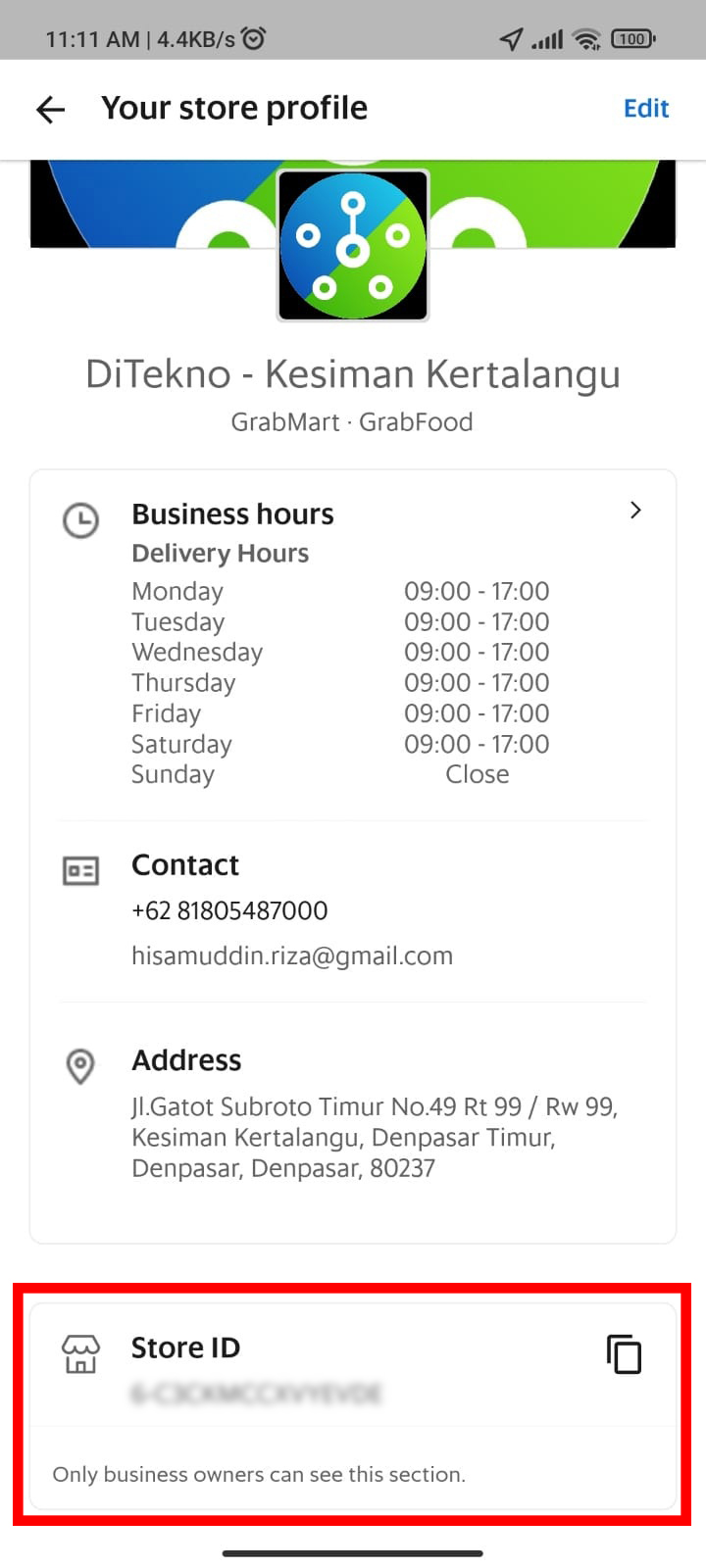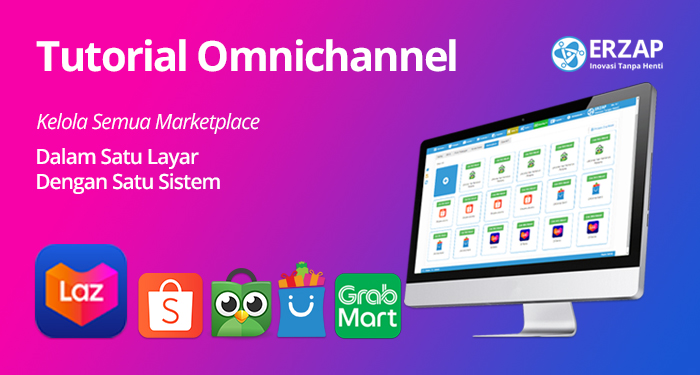Sinkronisasi GrabMart
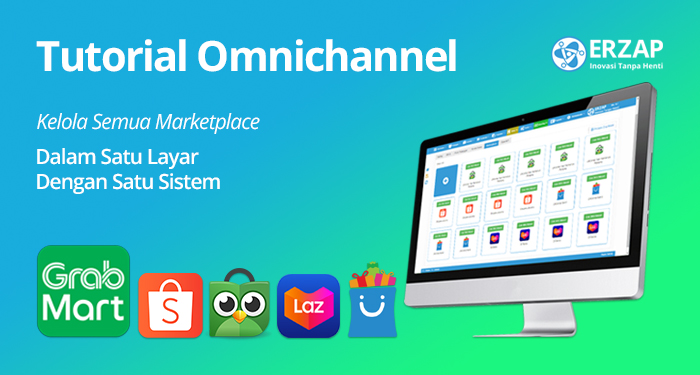
Kelola Marketplace Tanpa Ribet!
Memperkenalkan, Teknologi Omnichannel!
Omnichannel adalah teknologi yang memungkinkan anda menghubungkan Sistem anda dengan Marketplace yang anda kelola.
Jadi dengan adanya teknologi ini pada Erzap, anda dapat mengelola seluruh Marketplace yang berbeda lewat Back Office Erzap. Data Produk Erzap, seperti Nama, Harga Jual, Gambar, dan Stok akan terintegrasi dengan Produk pada masing-masing Marketplace.
Semuanya Terintegrasi!
Dengan menggunakan Omnichannel, anda dapat :
- Mengelola banyak Marketplace tanpa harus ke Seller Center yang berbeda-beda.
- Memproses Pesanan dan Penjualan dari Marketplace lewat Erzap
- Mengsinkronkan stok Produk Marketplace dengan stok Produk Erzap.
- Mengubah harga jual Produk Marketplace secara massal lewat Erzap.
- Menambahkan Produk ke Marketplace lewat Erzap.
- Mengedit Produk Marketplace lewat Erzap.
- Mengganti Gambar Produk Marketplace lewat Erzap
- Menampilkan Stok Tambahan pada Marketplace lewat Erzap.
Hubungkan Marketplace Lainnya
Marketplace yang sudah mendukung fitur ini adalah Tokopedia, Shopee, BliBli, Lazada dan TikTok Shop.
Klik Gambar untuk melihat Tutorial Marketplace lainnya
Sinkronisasi Erzap & GrabMart
Dalam Fitur Omnichannel Erzap ini, anda dapat melakukan sinkron produk antara Marketplace GrabMart dengan Sistem Erzap. Tujuan dari sinkronisasi ini adalah agar anda dapat mengelola Data Produk pada GrabMart cukup lewat Sistem Erzap saja. Data yang dapat anda kelola lewat Erzap adalah Nama Produk, Harga Produk, dan juga Alokasi Stok. Seperti apa cara kerjanya? Simak Tutorial ini untuk mempelajari cara Sinkronisasi Erzap dengan GrabMart.
DAFTAR ISI.
A. Mendaftarkan GrabMart ke Erzap
D. Mengedit Harga Jual dan Stok Produk GrabMart dari Erzap
E. Mengedit Detail Produk GrabMart dari Erzap
F. Menghapus Data Produk GrabMart
- Melakukan sinkronisasi Data Produk dari sistem Erzap ke toko GrabMart akan MENGGANTIKAN produk-produk yang sudah ada sebelumnya dan MENGHAPUS produk-produk yang TIDAK disinkronkan dari Erzap ke toko GrabMart anda, diharapkan agar pengguna lebih teliti dalam melakukan proses sinkronisasi.
Contoh:- Sebelumnya di toko GrabMart, anda sudah memiliki 3 produk. Produk A, B dan C.
- Kemudian anda melakukan sinkronisasi produk A dan B saja, atau menambahkan produk ke empat yaitu produk D.
- Maka produk C yang tidak ikut tersinkronisasi dengan sistem Erzap akan HILANG. Yang muncul hanya Produk A, B dan D saja.
- Disarankan untuk melakukan BACKUP DATA PRODUK toko GrabMart anda terlebih dahulu sebelum melakukan proses sinkronisasi.
- Setelah mengaktifkan sinkronisasi Erzap dengan GrabMart, maka MENAMBAHKAN, MENGHAPUS, dan MENGEDIT produk di toko GrabMart dapat dilakukan HANYA DARI SISTEM ERZAP SAJA.
- Setelah proses pendaftaran GrabMart selesai, maka akan ada VERIFIKASI dan AKTIVASI koneksi API terlebih dahulu oleh pihak GrabMart.
A. Mendaftarkan GrabMart ke Erzap
Langkah awal untuk Sinkron ke GrabMart adalah dengan mendaftarkan toko/store anda ke Erzap. Tujuan dari Pendaftaran ini adalah agar akun Erzap mendapatkan izin dari GrabMart anda untuk melakukan sinkronisasi. Silahkan hubungi Team Support kami untuk proses ini.
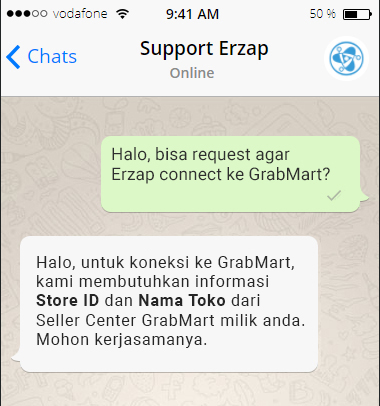
Store ID dapat anda lihat pada Profile Toko GrabMart Anda, seperti gambar berikut.
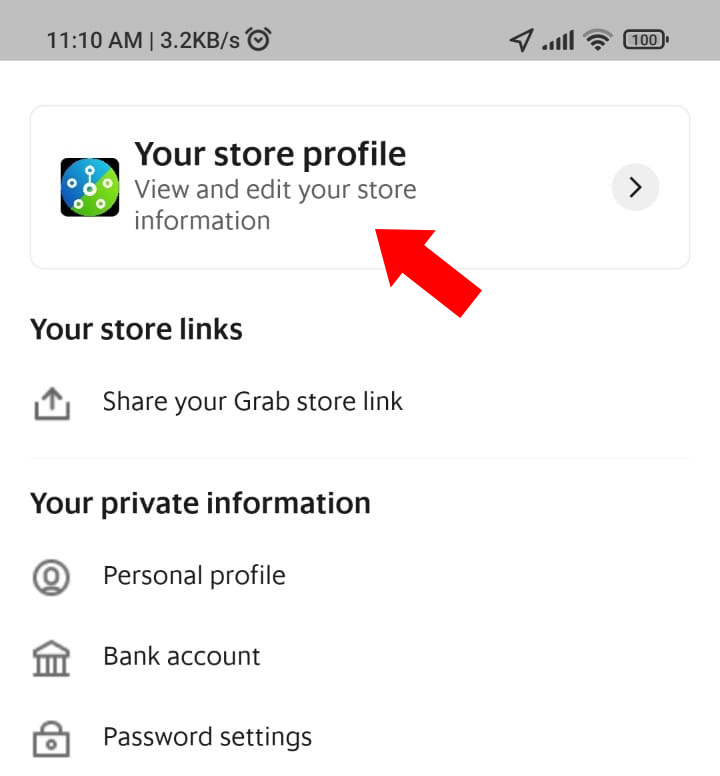
Kemudian informasi Store ID ada pada bagian bawah seperti gambar berikut.
Sedangkan Nama Toko GrabMart dapat ada copy pada Profile Toko GrabMart anda.
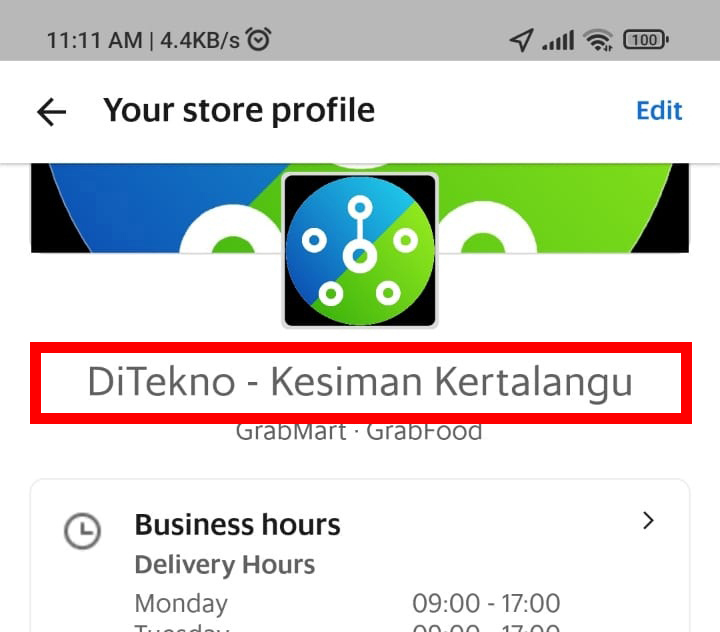
Copy Store ID anda kemudian kirimkan ke Team Support Erzap. Proses berikutnya akan dipandu langsung oleh Team Support Erzap untuk mendaftarkan toko GrabMart anda ke Sistem Erzap.
Sinkronisasi Erzap dengan GrabMart akan dapat segera digunakan setelah verifikasi dan aktivasi koneksi API terlebih dahulu oleh pihak GrabMart. Setelah terverifikasi dan koneksi API aktif, maka anda dapat melanjutkan ke proses berikutnya, yaitu Membuat akun kas untuk GrabMart.
B. Membuat Akun Kas GrabMart
Setelah GrabMart anda sudah terhubung dengan sistem Erzap, proses berikutnya adalah mempersiapkan Akun Kas yang nantinya digunakan untuk menampung dana penjualan melalui GrabMart. Untuk membuat Akun Kas dapat anda lakukan dari menu Akunting, Akun, lalu Buat Akun Kas.
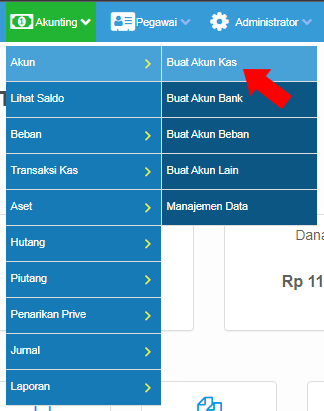
Pilih Outlet yang akan digunakan untuk toko GrabMart anda. Tuliskan Nama Akun Kas, gunakan nama yang deskriptif seperti Kas GrabMart, kemudian jika perlu tambahkan keterangan mengenai akun kas tersebut.
Pastikan untuk mengisi tanda centang pada check box Opsi.
- Digunakan di Penjualan. Ini berfungsi untuk menampilkan kas tersebut di penjualan.
- Digunakan di Pesanan Penjualan. Ini berfungsi untuk menampilkan kas tersebut di Pesanan Penjualan.
- Aktifkan. Ini berfungsi untuk mengaktifkan akun kas tersebut.
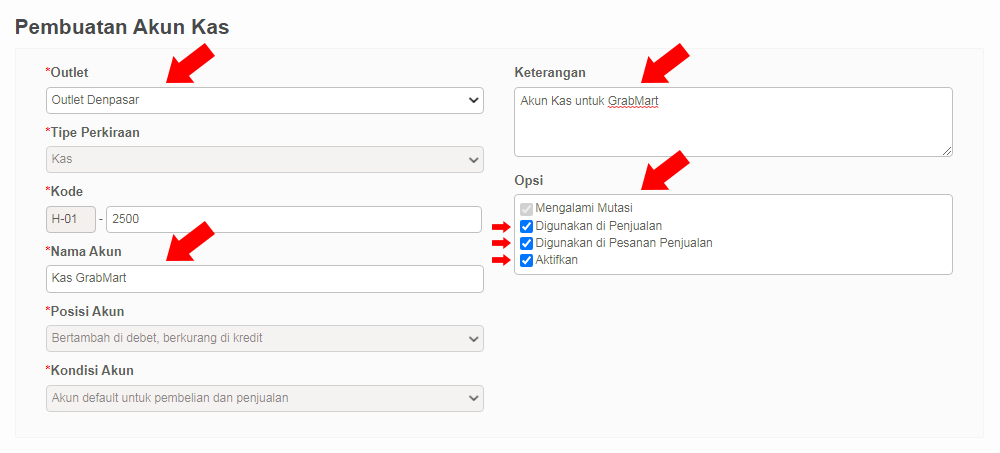
Setelah semua data yang diperlukan terisi, klik tombol Simpan untuk menyelesaikan Proses Pembuatan Akun Kas.
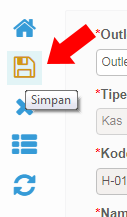
Anda dapat memeriksa/menampilkan Akun Kas yang sudah dibuat sebelumnya dari menu Akunting, Akun, lalu pilih Manajemen Data.
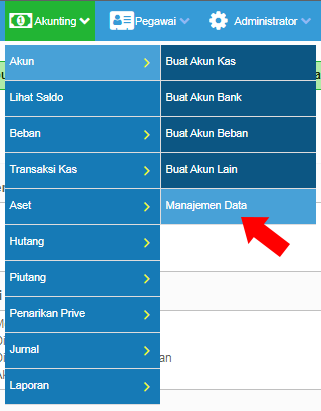
Kemudian anda akan masuk pada halaman Daftar Perkiraan, dapat dilihat seperti pada Gambar dibawah akun kas yang sebelumnya dibuat sudah tertera pada tabel Daftar Perkiraan.
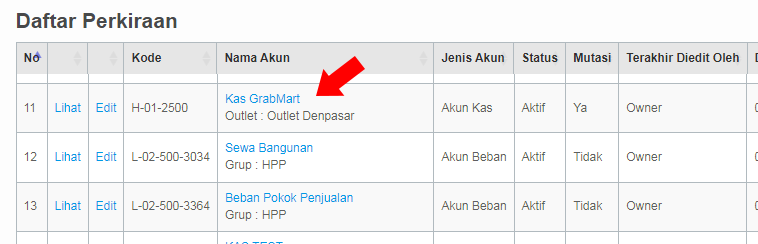
C. Sinkron Data Produk
Setelah GrabMart anda sudah terhubung dengan sistem Erzap, maka proses berikutnya adalah sinkronisasi produk GrabMart dengan Erzap. Sinkronisasi produk dapat dilakukan dari menu Data Master, Produk, kemudian masuk ke Management Data.

Kemudian pada halaman Daftar Data Produk klik menu Tambah Data Marketplace di sebelah kanan untuk masuk pada Halaman Pembuatan Data Produk Marketplace.
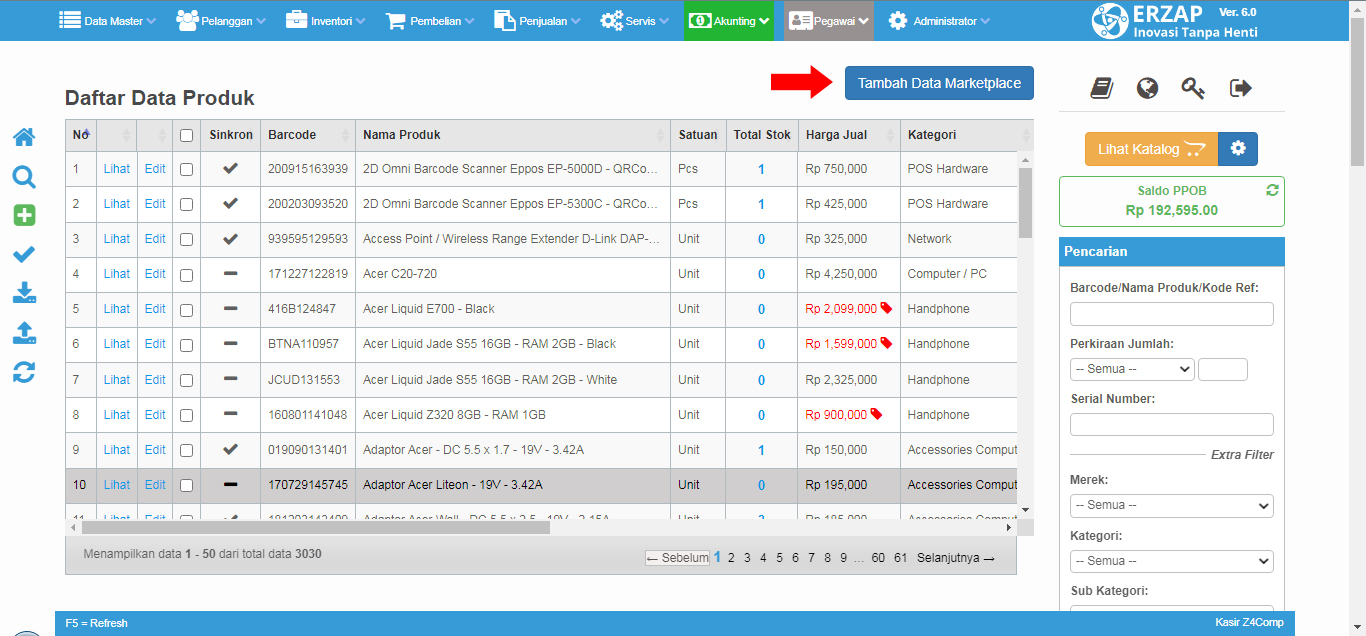
Berikutnya anda akan disajikan halaman Pembuatan Data Produk Marketplace. Pilih menu GrabMart kemudian pastikan memilih Toko yang akan di sinkronisasikan produknya. Berikutnya tentukan Kategori dan Sub-Kategori dari produk-produk yang akan disinkron,
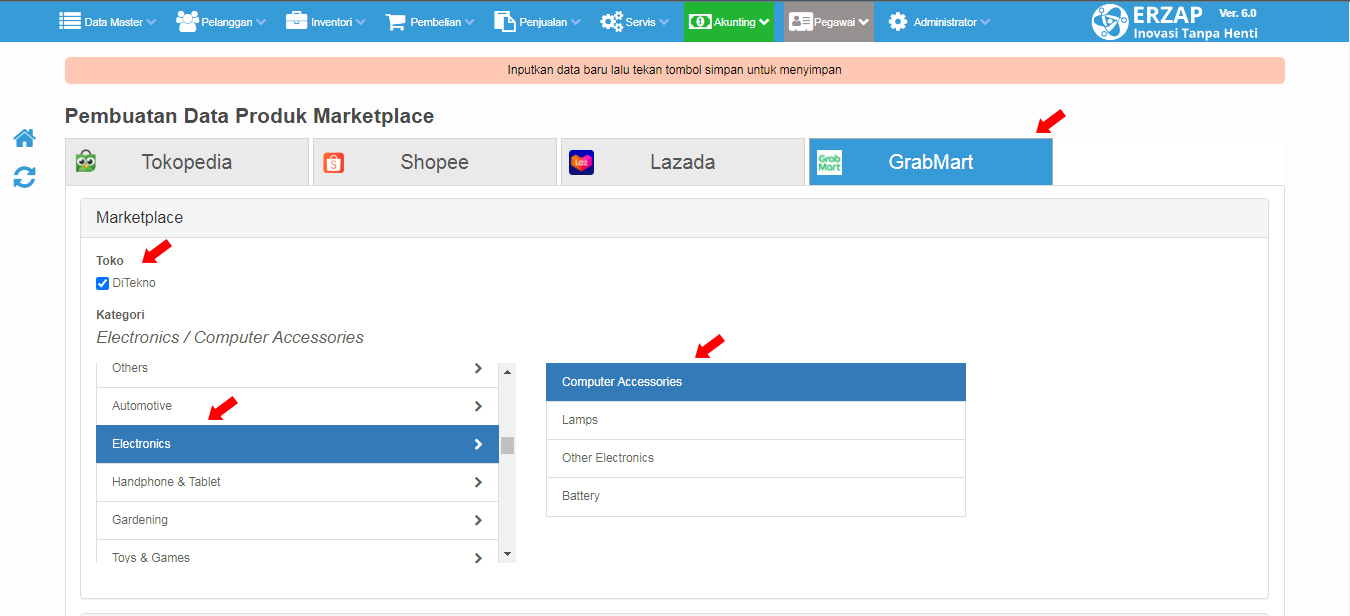
Masih pada halaman yang sama dibagian bawah, anda dapat mengisikan Informasi Produk. Ketikan Nama Produk pada kolom Produk, jika nama produk sesuai maka akan pilihan produk seperti pada gambar berikut.
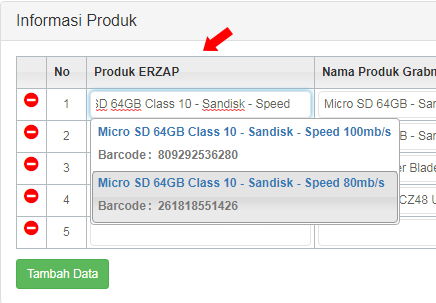
Kemudian pada kolom Nama Produk Grabmart dapat diisikan nama Produk yang akan ditampilkan pada Aplikasi GrabMart. Tambahkan Deskripsi dari produk tersebut dengan meng-klik icon Pensil agar produk yang akan dijual memiliki keterangan yang lebih mendetail.
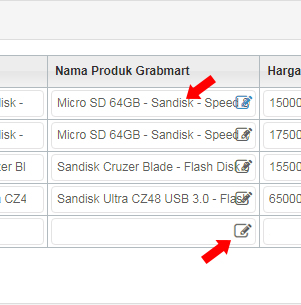
Berikut contoh tampilkan ketika menambahkan Keterangan Produk.
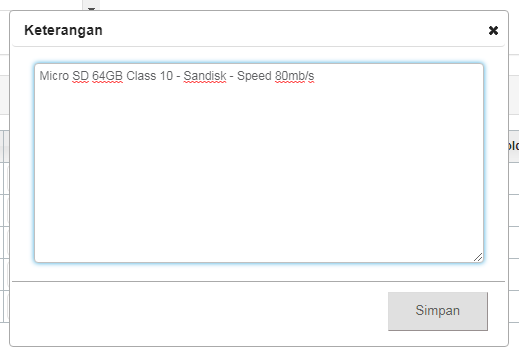
Berikutnya tuliskan Harga Jual produk pada kolom Harga Jual dan tentukan Alokasi Stok produk pada kolom Alokasi Stok. Pengalokasian stok produk dapat ditentukan dengan Presentase maupun dengan Nilai Tetap dari produk tersebut. Jika Anda ingin mengalokasikan produk dengan presentase, tambahkan karakter persen (%), namun jika anda ingin menggunakan nilai tetap ketikan jumlah stok tanpa karakter persen (%).
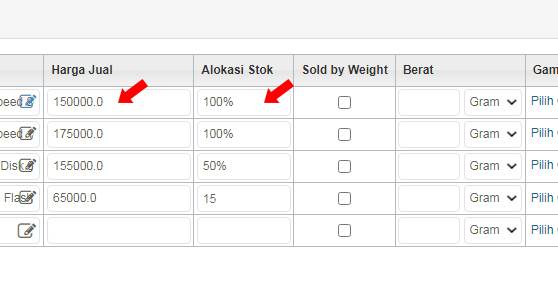
Lengkapi produk anda dengan Gambar Produk pada Kolom Gambar dengan mengklik menu Pilih Gambar, lalu pilih gambar yang sesuai untuk produk anda tersebut.
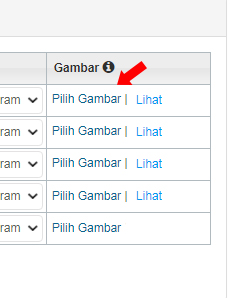
Berikut tampilan saat memilih gambar produk. Gambar yang digunakan akan muncul pada aplikasi GrabMart.
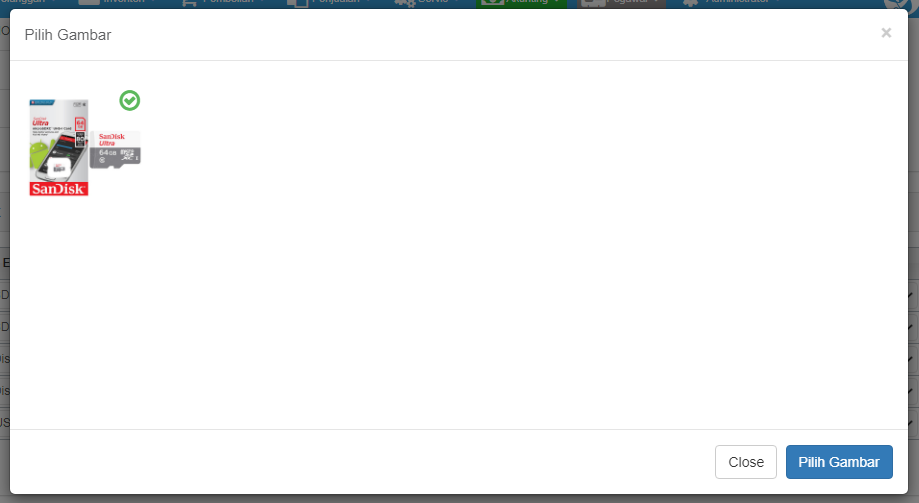
Setelah selesai mendata semua produk dalam kategori tersebut klik tombol Simpan Produk GrabMart untuk menyimpan data-data produk. Kemudian ulangi seluruh proses tersebut diatas untuk Kategori produk lainnya yang anda miliki.
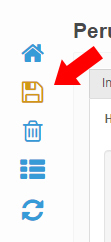
Penting untuk diketahui bahwa sampai pada tahap ini produk anda belum tersinkronisasi sepenuhnya dengan aplikasi Grabmart anda. Proses sinkronisasi produk dapat dilakukan pada Menu Administrator lalu klik General Setting.
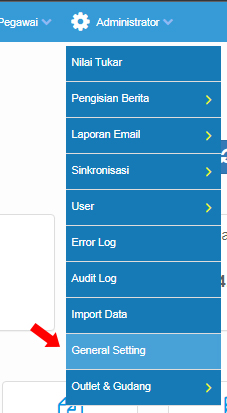
Pilih menu Marketplace pada halaman General Setting, lalu pada daftar Shop List GrabMart klik tombol Sinkron Produk.
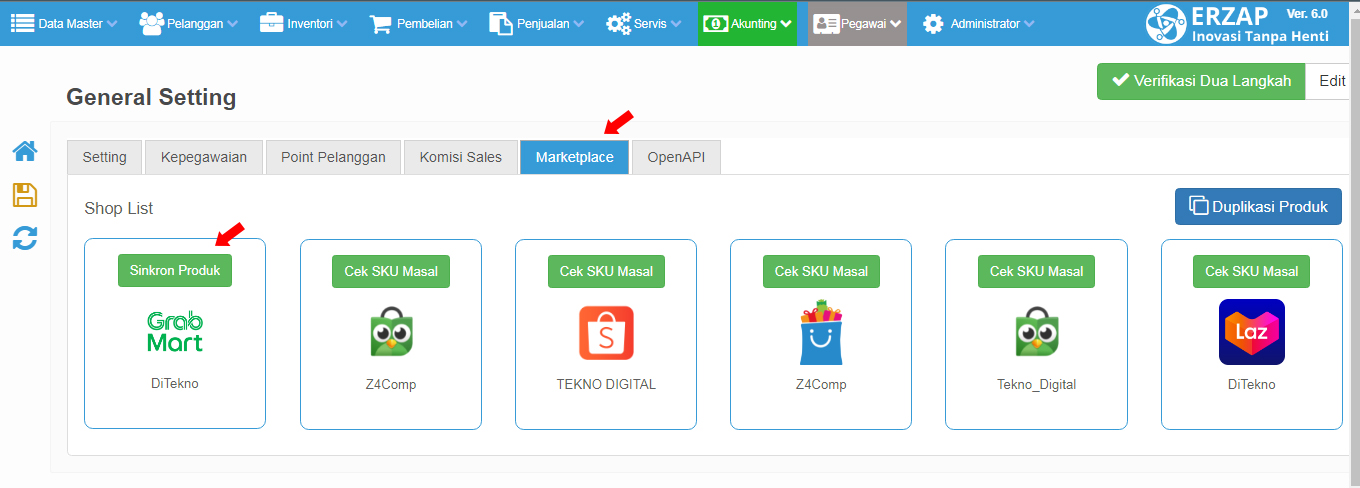
Setelah muncul notifikasi bahwa proses sinkronisasi sukses maka data-data produk dari sistem Erzap sudah berhasil disinkronisasi dengan GrabMart. Silahkan periksa data-data produk tersebut dari aplikasi Grab Merchant anda.
D. Mengedit Harga dan Stok Produk GrabMart dari Erzap
Mengubah harga jual dan alokasi stok dari masing-masing produk pada toko GrabMart melalui sistem Erzap dapat anda lakukan dari menu Data Master, Produk, Management Data.

Anda dapat melakukan pencarian produk yang akan diubah pada halaman Daftar Data Produk, pencarian produk dapat dilakukan secara manual maupun dengan menggunakan Filter Pencarian.
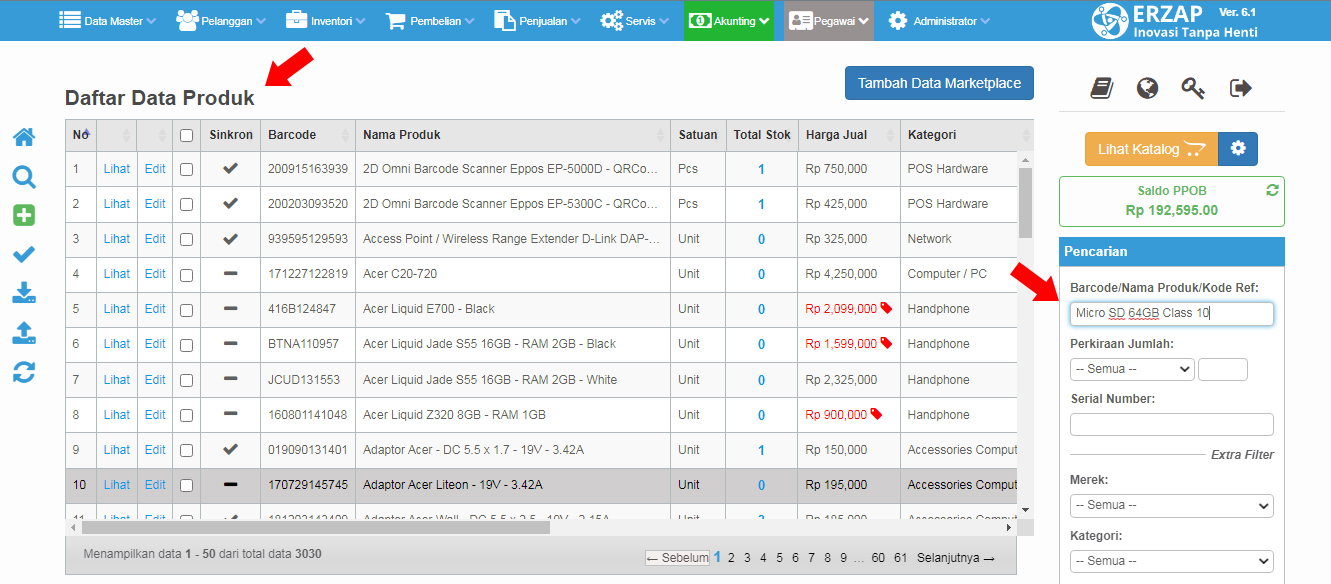
Setelah produk yang ingin diubah harga dan alokasi stoknya ditemukan, klik Edit untuk masuk pada halaman Perubahan Data Produk.
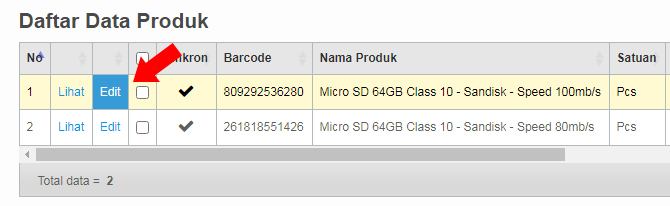
Pilih Sinkronisasi Marketplace pada halaman Perubahan Data Produk, lalu periksa Data Marketplace GrabMart.
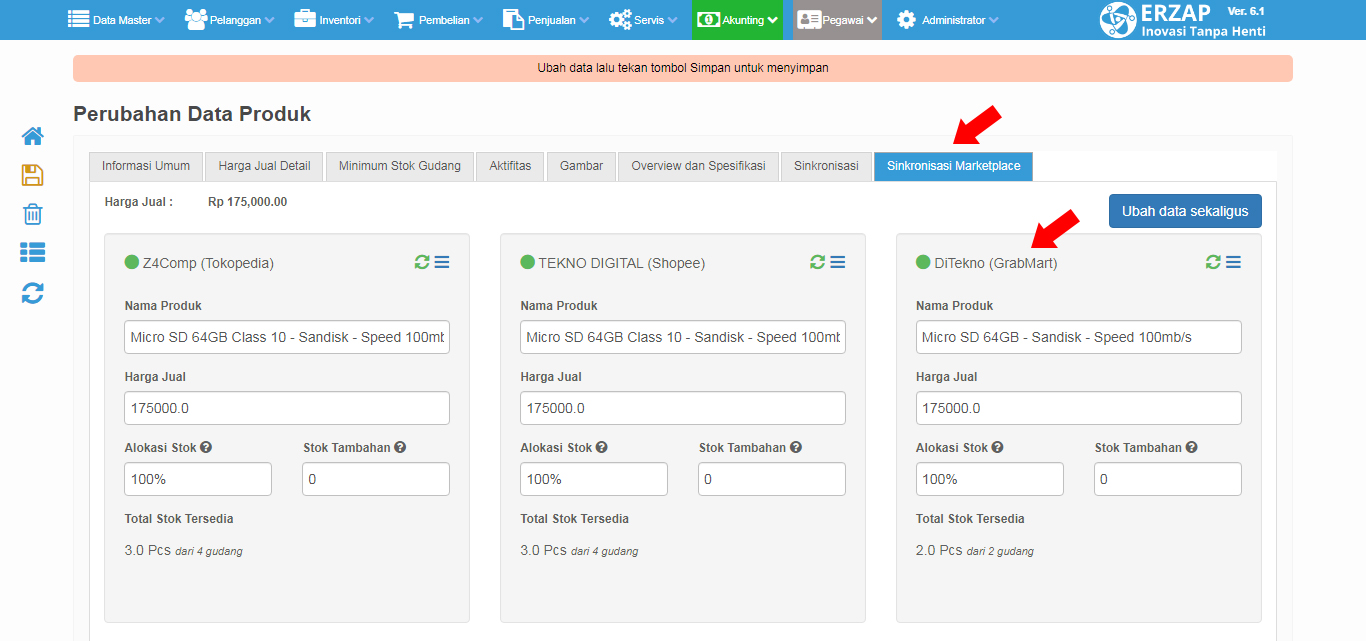
Ketikkan nominal harga pada kolom Harga Jual dan alokasi stok pada kolom Alokasi Stok.
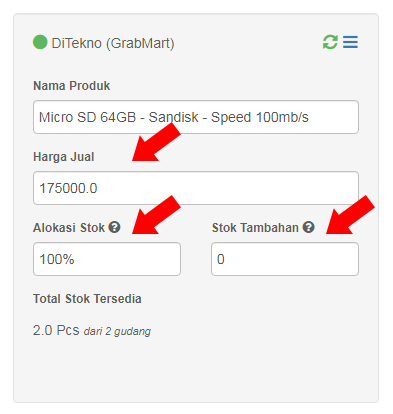
Berikut detail penjelasan tentang kolom-kolom yang akan diisi:
- Nama Produk
Informasi ini akan mempengaruhi Nama Produk terkait yang terdapat pada GrabMart.
- Harga Jual
Informasi ini akan mempengaruhi Harga Produk terkait yang terdapat pada GrabMart.
- Alokasi Stok
Informasi ini akan mempengaruhi Stok Produk terkait yang tampil pada GrabMart. Dapat diinputkan berdasarkan persentase.
Alokasi Stok (Persentase)
Stok yang tampil akan sesuai dengan jumlah persentase yang diinputkan. Persentase ini diambil dari Total Stok pada Gudang-gudang yang terpilih. Stok akan mengalami pembulatan ke bawah bila angkanya desimal.
Contoh secara kronologis:
1. Stok Produk A di Gudang 20 di GrabMart 50% .
2. Toko menjual Produk A sebanyak 4 Unit.
3. Stok Produk A di Gudang menjadi 16 dan di GrabMart akan berubah menjadi 8.
Stok Tambahan
Omnichannel mendukung fitur Stok Tambahan. Stok tambahan berfungsi untuk menampilkan jumlah stok semu yang seharusnya tidak tercatat pada Sistem Erzap. Fitur ini cocok digunakan untuk Seller yang ingin stok produknya tetap tersedia dan tidak kosong.
Setelah anda selesai melakukan Perubahan Data Produk, klik Simpan untuk menyimpan data produk.
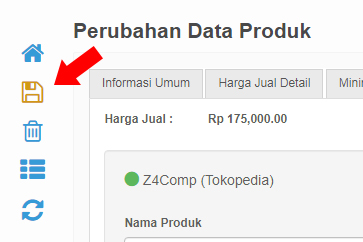
E. Mengedit Detail Produk GrabMart dari Erzap
Selain mengubah Nama, Harga dan Alokasi Stok Produk, anda juga dapat mengubah data-data produk lebih detail seperti Deskripsi Produk dan Gambar Produk. Untuk mengubah Detail Produk dapat dilakukan pada menu berikut:
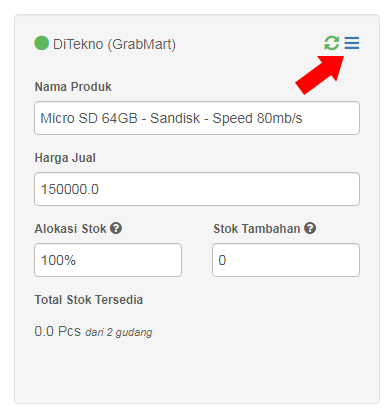
Kemudian pilih Edit Data Produk untuk mengubah data dari Produk tersebut.
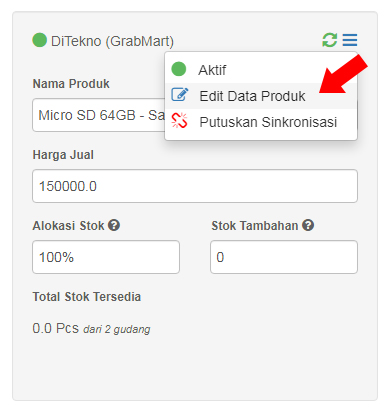
Kemudian anda akan masuk pada halaman Edit Data Produk, adapun data produk yang dapat diubah adalah:
- Nama Produk.
- Harga Jual Produk.
- Deskrpisi Produk.
- Alokasi Stok.
- Stok Tambahan.
- Gambar Produk.
Setelah data produk selesai diubah, kemudian klik tombol Simpan untuk menyimpan Data Produk tersebut.
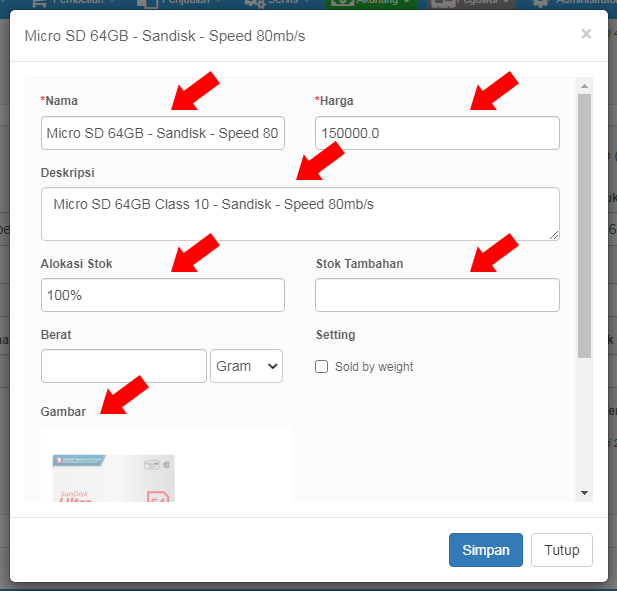
Berikutnya agar data produk yang sebelumnya diubah maka perlu dilakukan sinkronisasi kembali dengan GrabMart, proses tersebut dapat dilakukan dari menu Administrator, kemudian pilih General Setting.
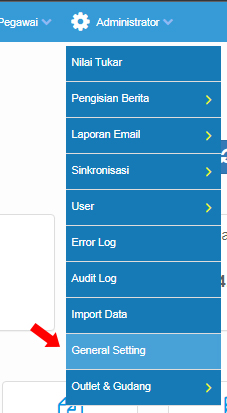
Setelah masuk halaman General Setting, pilih tab Marketplace kemudian pada Shop List pilih toko GrabMart anda lalu tekan tombol Sinkron Produk.
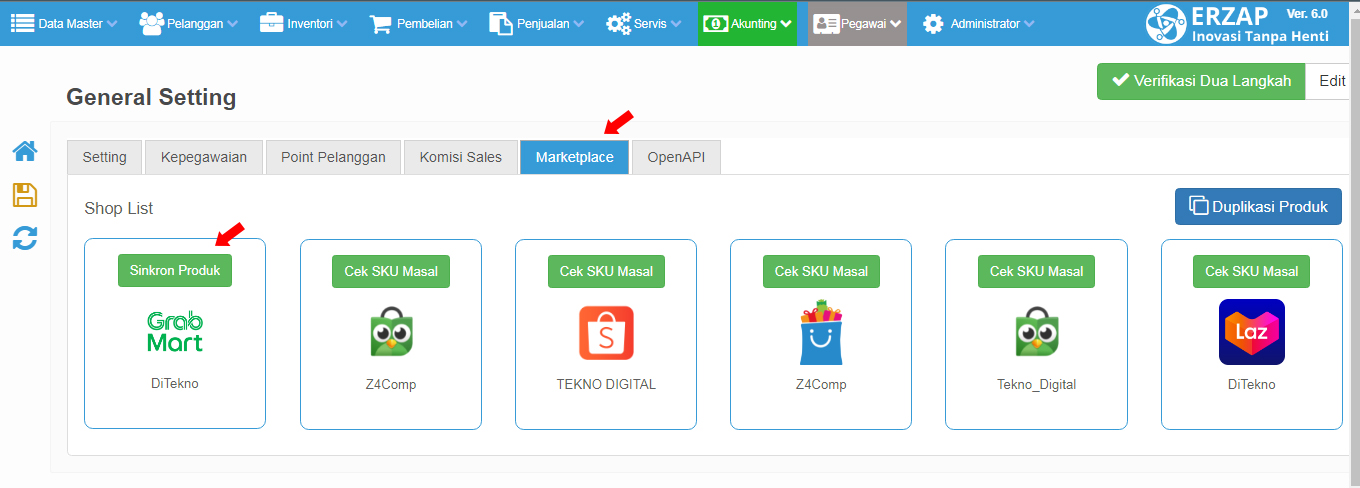
Setelah muncul notifikasi bahwa proses sinkronisasi sukses maka data-data produk dari sistem Erzap sudah berhasil disinkronisasi dengan GrabMart. Silahkan periksa data-data produk tersebut dari aplikasi Grab Merchant anda.
F. Menghapus Data Produk GrabMart
Berikut adalah cara untuk menghapus atau memutuskan sinkronisasi data produk anda ke toko GrabMart. Langkah pertama adalah dengan mengakses menu Data Master, kemudian Produk, lalu pilih Management Data.
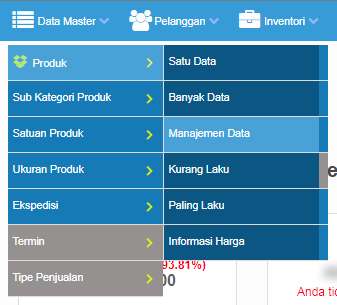
Kemudian anda akan masuk pada halaman Daftar Data Produk. Untuk memudahkan anda dalam mencari produk yang ingin dihapus atau diputus koneksinya dengan GrabMart anda dapat memanfaatkan fitur filter yang ada disebelah kanan. Seperti pada gambar adalah filter untuk menampilkan data-data produk yang Telah Disinkron ke toko GrabMart. Anda juga dapat mencari produk dengan mengetikan Nama Produk atau Barcode Produk.
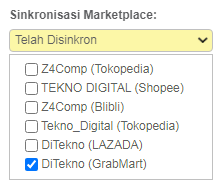
Kemudian setelah anda menemukan Data Produk yang ingin diputus koneksinya dengan GrabMart, klik Edit untuk masuk pada halaman Perubahan Data Produk.
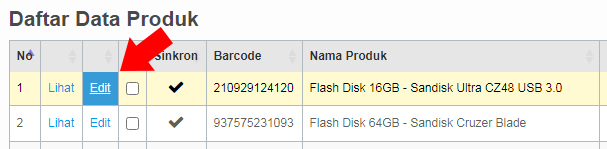
Pilih tab Sinkronisasi Marketplace kemudian cari produk data GrabMart.
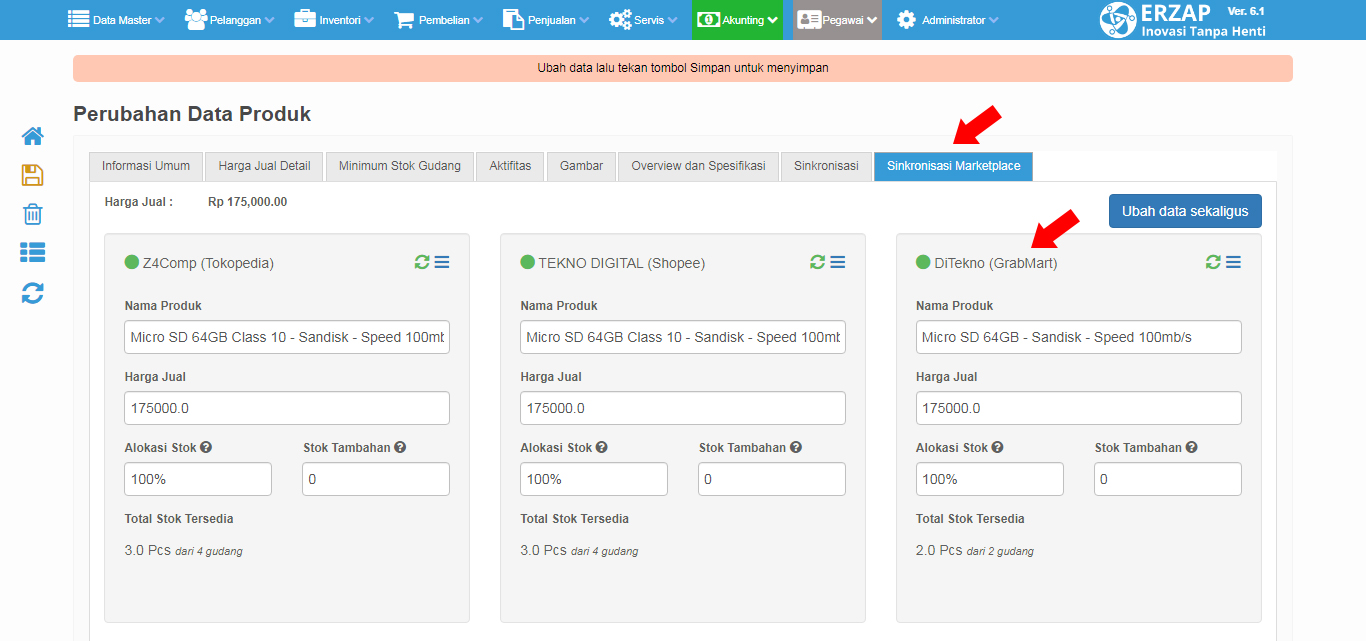
Klik icon Menu kemudian pilih Putuskan Sinkronisasi.
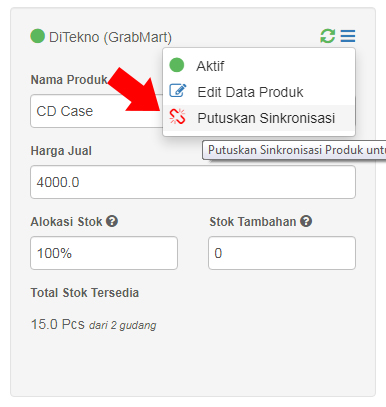
Kemudian akan ada notifikasi seperti Gambar berikut. Pastikan memang data produk tersebut yang ingin anda putus koneksinya dengan GrabMart.
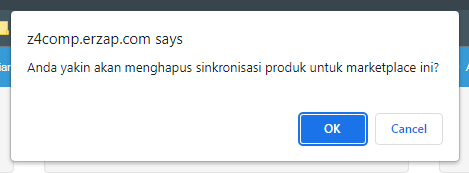
Berikutnya akan ada notifikasi untuk memastikan anda sudah menyimpan data sebelum melakukan hapus sinkronisasi, hal ini dikarenakan halaman akan DIMUAT ULANG secara otomatis ketika proses hapus data selesai.
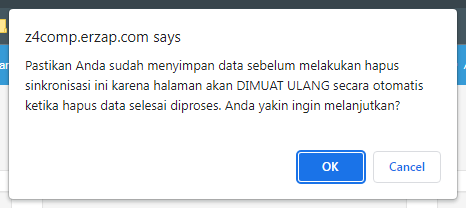
Berikut adalah tampilan produk yang sudah terputus koneksinya dengan marketplace GrabMart. Pada tahap ini produk tersebut sudah tidak terhubung lagi dengan toko GrabMart anda.
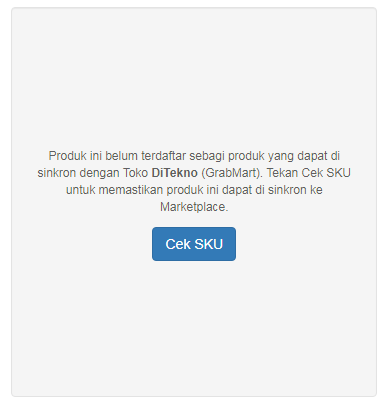
Berikutnya agar data produk yang sebelumnya dihapus atau diputus koneksinya dapat terupdate pada toko GrabMart maka perlu dilakukan sinkronisasi kembali dengan GrabMart, proses tersebut dapat dilakukan dari menu Administrator, kemudian pilih General Setting.
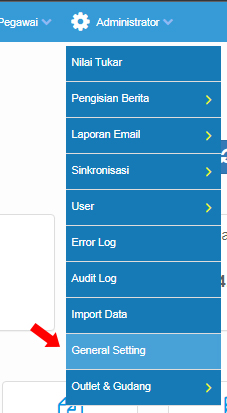
Setelah masuk halaman General Setting, pilih tab Marketplace kemudian pada Shop List pilih toko GrabMart anda lalu tekan tombol Sinkron Produk.
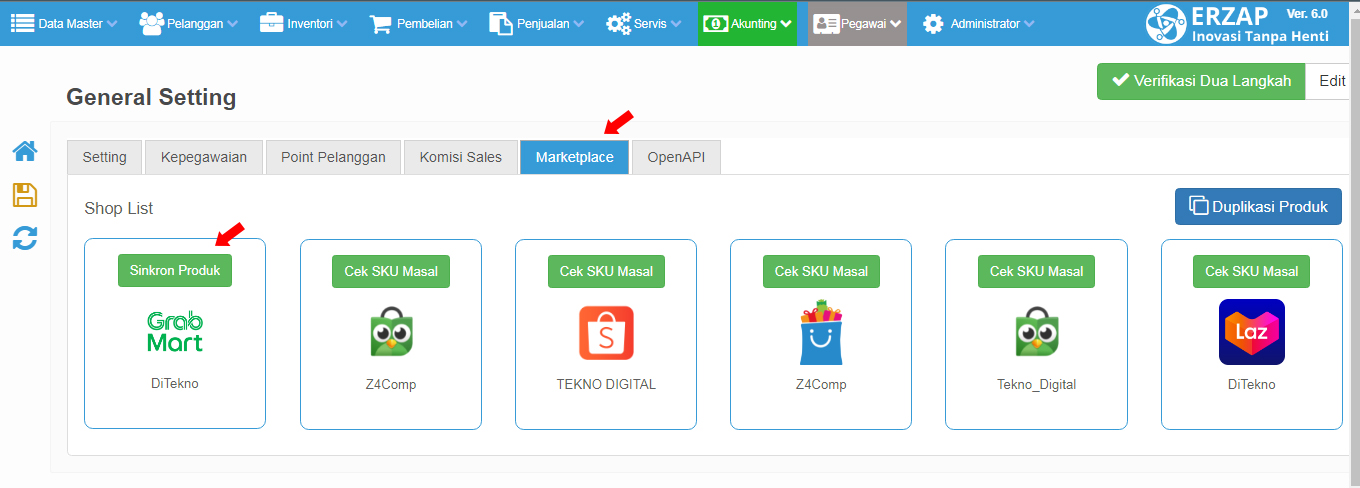
Setelah muncul notifikasi bahwa proses sinkronisasi sukses maka data-data produk dari sistem Erzap sudah berhasil disinkronisasi dengan GrabMart. Produk yang sebelumnya ingin anda hapus atau putus koneksinya dengan GrabMart akan tidak tampil lagi pada toko GrabMart anda.
G. Mencairkan Saldo GrabMart dan Komisi GrabMart
Mencairkan Saldo Akun Kas GrabMart.
Melakukan penarikan saldo atau pencairan saldo dari Akun Kas GrabMard dapat dilakukan melalui menu Akunting, Transaksi Kas, lalu pilih Transfer Kas/Bank seperti gambar berikut.
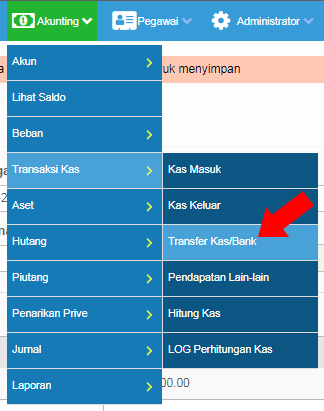
Kemudian anda akan diarahkan ke halaman Transfer Kas/Bank untuk melakukan proses Transfer Kas/Bank.

Adapun yang harus diperhatikan pada halaman Transfer Kas/Bank adalah
- Outlet Asal, merupakan outlet asal dana yang ingin ditransfer.
- Outlet Tujuan, merupakan outlet tujuan dari dana yang ingin ditransfer.
- Tanggal, merupakan tanggal atau informasi kapan dilakukannya proses transfer tersebut.
- Keterangan, keterangan dapat diisikan untuk menambahkan catatan pada proses transfer.
- Kas/Bank Asal, merupakan akun kas/bank asal dari dana yang ingin ditransfer.
- Kas/Bank Tujuan, merupakan akun kas/bank tujuan dari dana yang ingin ditransfer.
- Nominal Transfer, merupakan jumlah nominal dari dana yang ingin ditransfer.
- Tabel Informasi Saldo Kas/Bank, berisikan informasi mengenai saldo kas dari Akun Kas yang dipilih. Disini terdapat informasi saldo Sebelum dan Sesudah transfer.
Berikut merupakan contoh pemilihan Kas/Bank Asal, pada kolom ini anda dapat memilih Kas GrabMart.
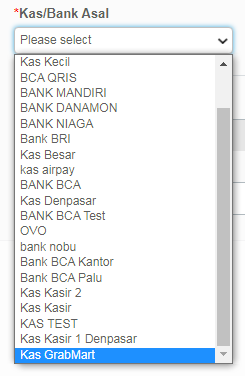
Berikut merupakan contoh pemilihan Kas/Bank Tujuan, pada kolom ini anda dapat memilih akun Bank yang akan menampung saldo dari kas GrabMart.
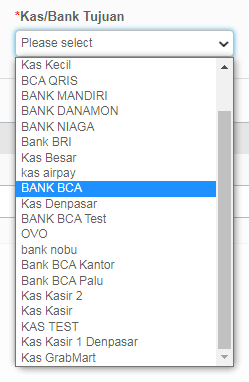
Berikut adalah contoh penulisan dari Nominal Transfer untuk menentukan nilai saldo yang akan ditransfer.
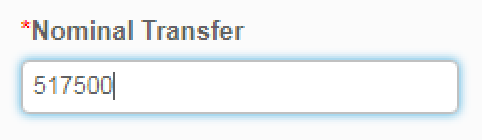
Ketika semua informasi sudah sesuai, klik tombol Simpan untuk memproses dan menyimpan proses Transfer Kas/Bank.
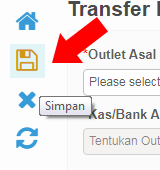
Setelah menyimpan proses transfer kas/bank, anda akan diberikan Bukti Transfer seperti Gambar Berikut,
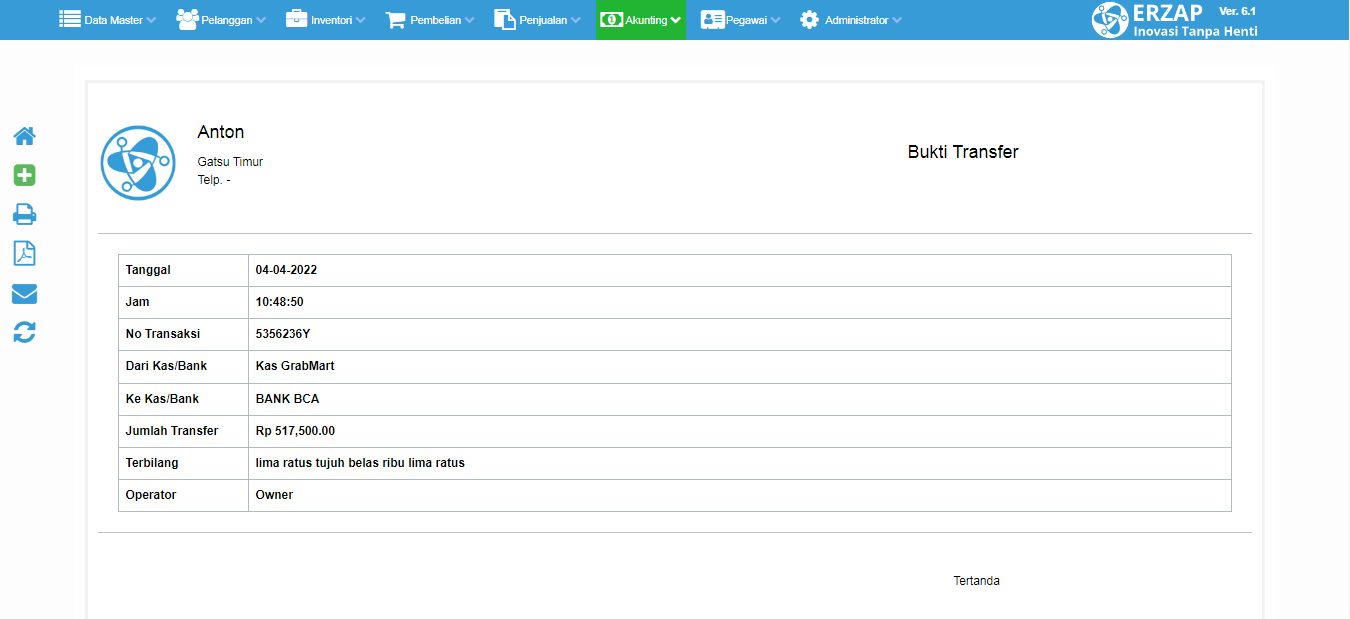
Bukti Transfer tersebut berisikan informasi detail transaksi seperti tanggal, jam, nomor transaksi, akun kas asal dan tujuan, jumlah transfer dan operator yang melakukan proses transfer tersebut. Bukti Transfer tersebut dapat langsung anda Print, Save as PDF atau Kirim sebagai Email.
Melakukan Pemeriksaan Saldo
Setelah melakukan Transfer Kas/Bank, anda dapat memeriksa saldo yang telah ditransfer sebelumnya melalui menu Akunting lalu pilih Lihat Saldo.
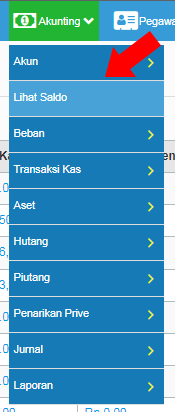
Kemudian pada halaman Lihat Saldo anda dapat menentukan Outlet dan Akun dari Saldo yang ingin diperiksa, lalu klik icon Search untuk menampilkan data daftar saldo.
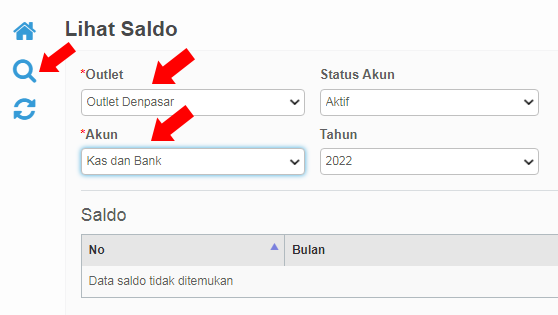
Kemudian pada Kas Grab/Mart anda dapat melikah nominal saldo dari akun kas/bank tersebut. Klik pada nominal saldo untuk menampilkan Detail Transaksi.
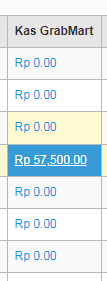
Berikut merupakan contoh Detail Transaksi Kas GrabMart yang merupakan Kas Asal pada contoh transfer diatas.
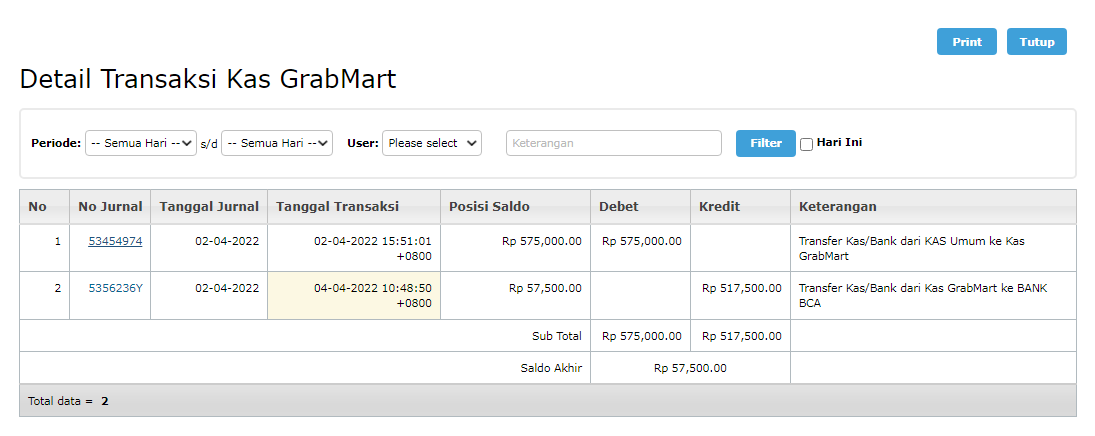
Berikut merupakan contoh Detail Transaksi dari Bank, yang merupakan Kas Tujuan pada contoh transfer diatas.
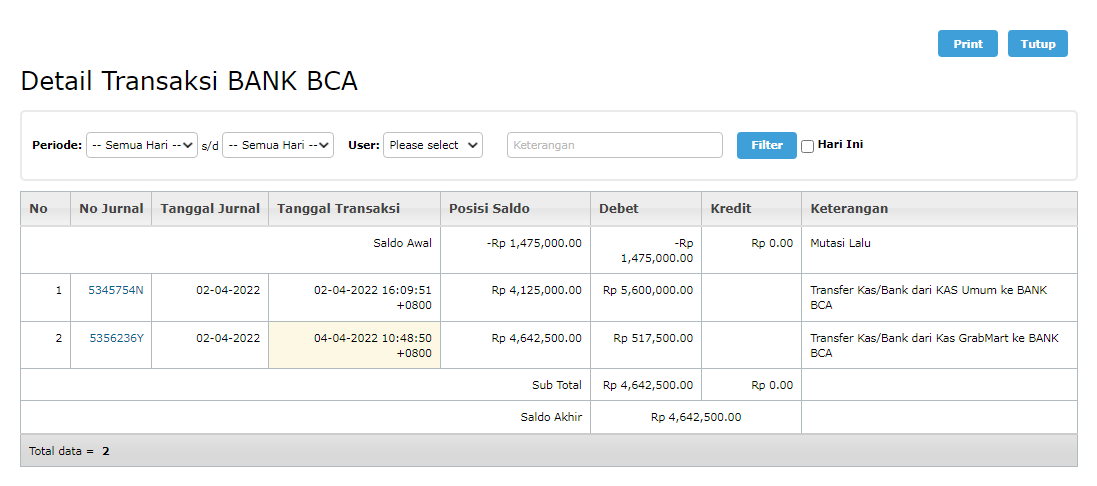
Komisi GrabMart (Fee GrabMart)
GrabMart menetapkan komisi untuk platform sebesar xx%. Sesuai dengan perjanjian client dengan pihak GrabMart, untuk informasi lebih lanjut mengenai informasi ini silahkah hubungi Pihak GrabMart.
Contoh Penerapan Komisi:
Sebagai contoh disini kami terapkan Komisi atau Fee GrabMart sebesar 10%.
Pada Dompet GrabMart anda memiliki saldo sebesar Rp.1000.000.
Pada Akun Kas GrabMart Erzap anda memiliki saldo sebesar Rp.1000.000.
Kemudian berikutnya anda melakukan pencairan seluruh saldo di Dompet GrabMart ke Bank anda. Sesuai dengan komisi/fee pada contoh ini yaitu sebesar 10%, maka saldo yang masuk ke bank anda adalah Rp.900.000 saja, dimana akan otomatis terpotong 10% atau Rp.100.000 oleh GrabMart. Disini Saldo GrabMart anda akan menjadi Rp.0.
Untuk proses tersebut diatas pada sistem Erzap, dapat anda lakukan sebagai berikut:
- Lakukan proses Transfer Kas/Bank dari Kas GrabMart ke Kas Bank sebesar Rp.900.000.
Untuk contoh proses Transfer Kas/Bank dapat dilihat DISINI. - Kemudian anda dapat membuat Beban sebesar Rp.100.000 yang diambil dari Akun Kas GrabMart.
- Saldo Akun Kas GrabMart anda akan menjadi Rp.0 dan sesuai dengan kondisi real Dompet GrabMart anda dimana Rp.900.000 ditransfer ke akun Bank anda, dan Rp.100.000 akan terlaporkan menjadi komisi/beban GrabMart.
H. FAQ (Frequently Asked Questions)
Berikut adalah pertanyaan-pertanyaan yang cukup sering ditanyakan mengenai sinkronisasi Erzap dengan GrabMart. Jika anda menemukan kendala silahkan hubungi Team Support Erzap.
Question: Bagaimana jika muncul error seperti gambar berikut? Gagal Request menu update notification (403). dengan Message: Merchant not be integrated yet.
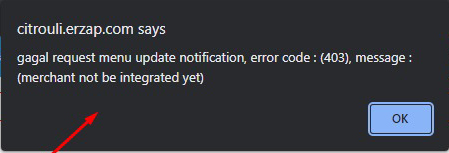
Answer: Pada tahap ini anda sudah dapat menambahkan produk ke Erzap yang nantinya akan dikoneksikan ke Grabmart, namun toko anda masih BELUM DIAKTIFKAN oleh pihak GrabMart, silahkan hubungi TEAM SUPPORT ERZAP untuk mengaktifkan toko grabmart anda. kemudian setelah toko anda BERHASIL diaktifkan maka produk-produk yang sebelumnya sudah ditambahkan akan langsung terkoneksi dan otomatis ditampilkan di toko GrabMart anda.
Question: Bagaimana jika muncul error seperti gambar berikut? Gagal Request menu update notification (409) dengan Message: Sync menu too frequently, retry after 120 seconds.
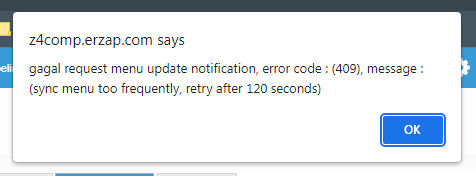
Answer: Jika anda mengalami error seperti digambar diatas berarti anda terlalu sering menekan tombol Sinkron Produk, anda harus MENUNGGU sesuai waktu yang ditampilkan pada error (120 detik atau 2 menit) untuk dapat memproses ulang sinkronisasi.
Question: Bagaimana jika data pesanan marketplace (SO) tidak dapat diproses, (tombol proses menjadi disable atau abu-abu) seperti gambar berikut:
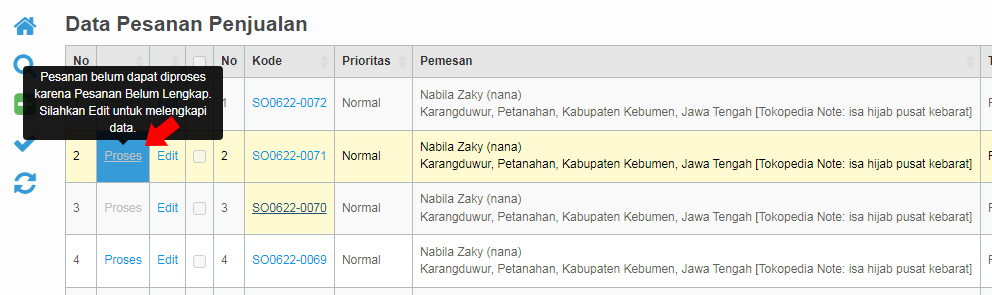
Jika di klik Edit maka akan muncul seperti berikut:
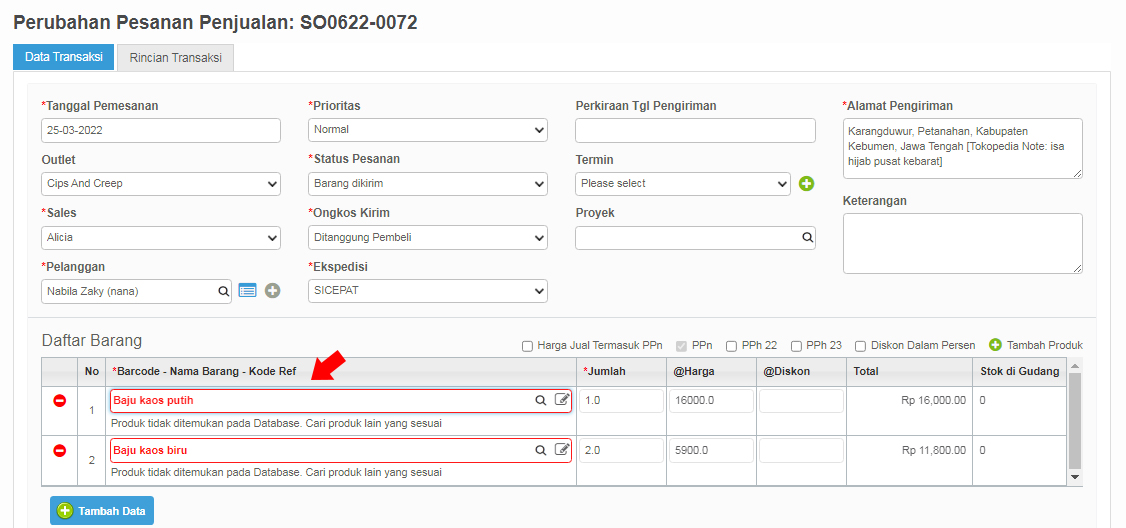
Answer: Pastikan bahwa Produk yang ada pada Data Pesanan Penjualan tersebut memiliki kode Barcode (Kode Barang) yang sama dengan SKU produk pada toko Marketplace anda. Anda dapat melakukan perbaikan dengan cara mengubah (edit), kode Barcode tersebut kemudian melakukan sinkronisasi ulang. Kemudian Edit Data Pesanan Penjualan tersebut, lalu pilih produk yang sesuai. Hubungi PIC (Person in Charge) anda untuk informasi lebih lanjut.
Baca juga: FAQ Seputar Omnichannel ERZAP
Sekian Tutorial dari kami, Selamat mencoba! Gunakan fitur ini untuk memaksimalkan Efisiensi dan Efektifitas Bisnis anda!
Belum dapat bantuan Sistem yang Cerdas? Klik tombol dibawah untuk Registrasi.
Free Trial 14 Hari tanpa Kartu Kredit